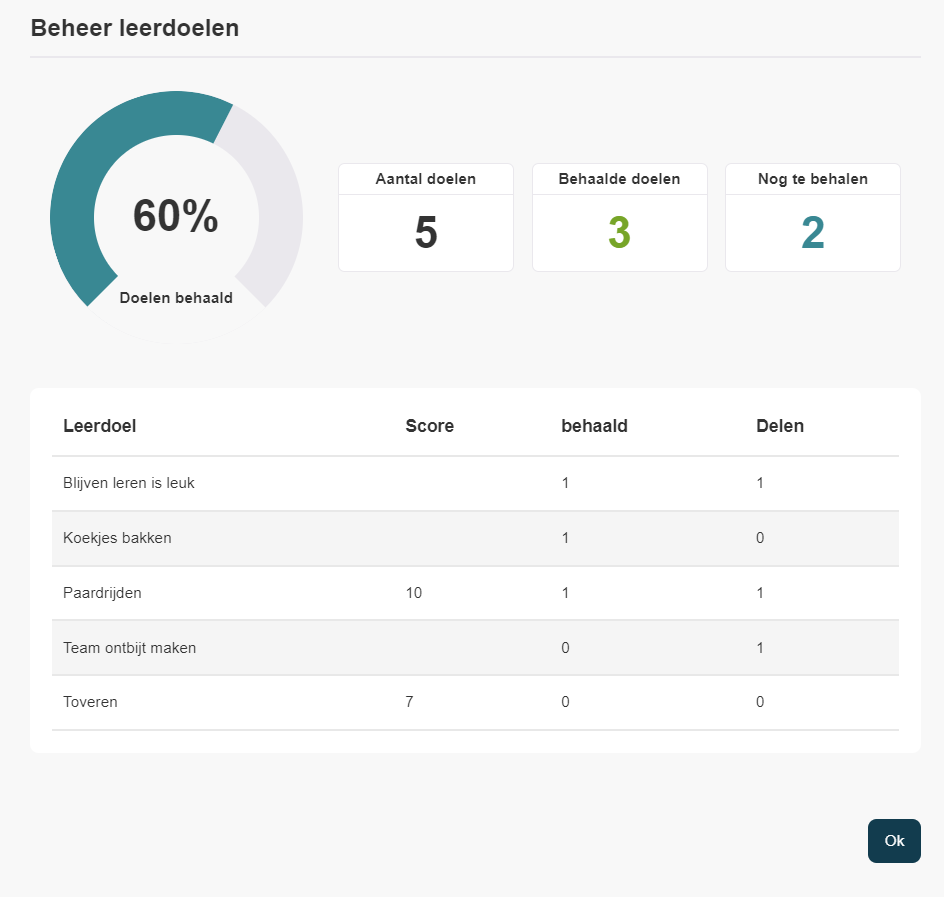Wat is de POP-module?
De POP-module is een onderdeel van mijnLMS, het learning management systeem voor organisaties. In de module kunnen medewerkers hun persoonlijke leer- en ontwikkeldoelen vastleggen.
In deze instructie spreken we van leer- of ontwikkeldoelen. We bedoelen daarmee hetzelfde: een doel dat je voor jezelf hebt bepaald om te bereiken. Een doel kan heel concreet zijn of juist (heel) abstract.
Drie typen leerdoelen
Er wordt onderscheid gemaakt in drie typen leerdoelen.
- Algemene leer- en ontwikkeldoelen: Een leerdoel dat gekoppeld is aan een doel, thema of kernwaarde van de organisatie. Deze thema’s worden centraal bepaald, veelal voor een langere termijn.
- Teamdoelen en -waarden: Een leerdoel dat gekoppeld is aan de ontwikkeldoelstellingen, kernwaarden of thema’s van een team. Een teamleider kan bepaalde doelen voor zijn of haar team vastleggen.
- Persoonlijke leer-en ontwikkeldoelen: Een persoonlijk ontwikkeldoel. Deze doelen zijn niet per se gekoppeld aan een organisatie- of teamdoelstelling.
Kenmerken van Algemene leer- en ontwikkeldoelen
Een algemeen leer- en ontwikkeldoel bestaat uit een herkenbare titel en een omschrijving. De omschrijving zegt wat je leer- en ontwikkeldoel is, en hoe je voornemens bent dit doel te bereiken. De module schrijft niet voor hoe je je doel noemt of omschrijft. Daarin ben je helemaal vrij.
Om je te helpen je leerdoel zo goed mogelijk te omschrijven en te behalen, kun je een aantal aspecten vastleggen bij ieder leerdoel.
| Notities | Gebruik notities om herinneringen, taken, voornemens of geheugensteuntjes vast te leggen. |
| Afspraken | Maak je concrete afspraken met een collega inzake een leerdoel, dan kun je deze vastleggen. |
| Bijlage | Je kunt documenten toevoegen aan een leerdoel. Bijvoorbeeld een cursusbrochure als je om dit leerdoel te behalen een cursus wilt gaan doen. |
| 360-Graden feedback | Voor ieder leerdoel kun je een onbeperkt aantal collega’s om feedback vragen. |
Delen van leerdoelen
Je bepaalt zelf welke leerdoelen je deelt met je leidinggevende. Dit betekent dat een leidinggevende jouw volledige POP kan inzien, maar beperkt tot de leerdoelen die jij met diegene deelt. Deel je geen enkel leerdoel, dan ziet de leidinggevende niets van jouw POP.
Wat ziet je leidinggevende van een gedeeld doel?
De leidinggevende ziet alleen de titel en omschrijving van je gedeelde leerdoel. Notities, afspraken (tenzij met hem of haar gemaakt), bijlagen of de 360-graden feedback kan hij of zij niet inzien. Wil je de feedback op jouw leerdoelen delen, dan kun je zelf een POP-verslag printen en delen met je leidinggevende.
Wat is 360-graden feedback?
Met 360-graden feedback vraag je je collega’s om hun mening over jouw ontwikkeling ten opzichte van een bepaald leer- en ontwikkeldoel. De feedback die je krijgt, helpt je om te reflecteren, verkregen advies op te volgen of toe te passen en daarmee nog beter je doel te bereiken.
Starten met de POP vanuit je hoofmenu

Zodra je de POP voor de eerste keer opent, komt dit scherm in beeld.
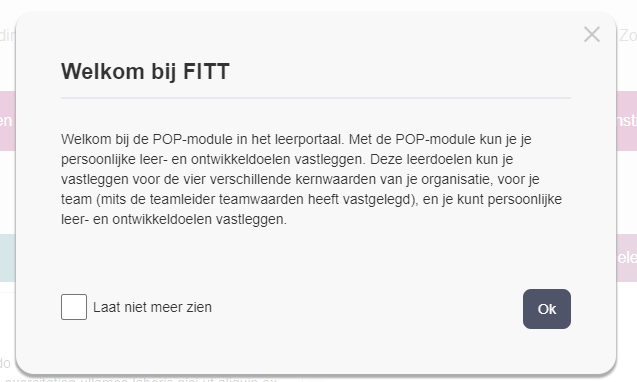
Door op het vinkje te klikken en vervolgens op OK te klikken zal deze melding niet meer in beeld komen.
Algemene leer- en ontwikkeldoelen
De onderwerpen worden bepaald door de organisatie, je kan hier alleen een nieuw doel aanmaken.
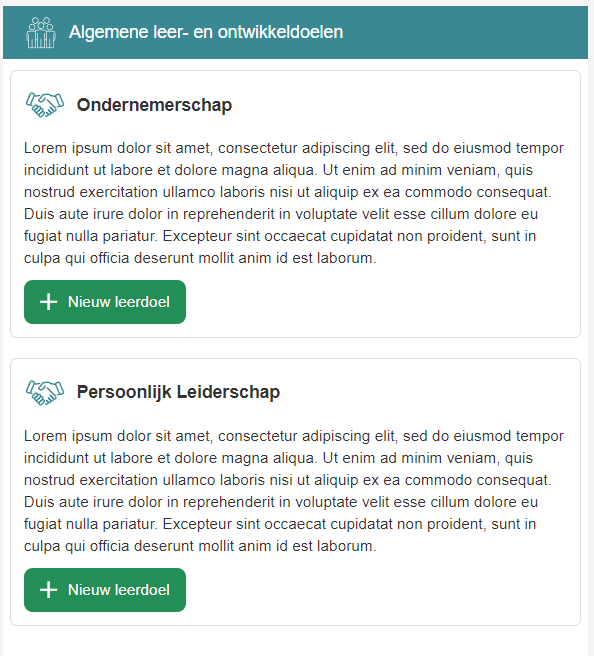
Als je op + Nieuw leerdoel klikt, dan komt dit scherm naar voren:
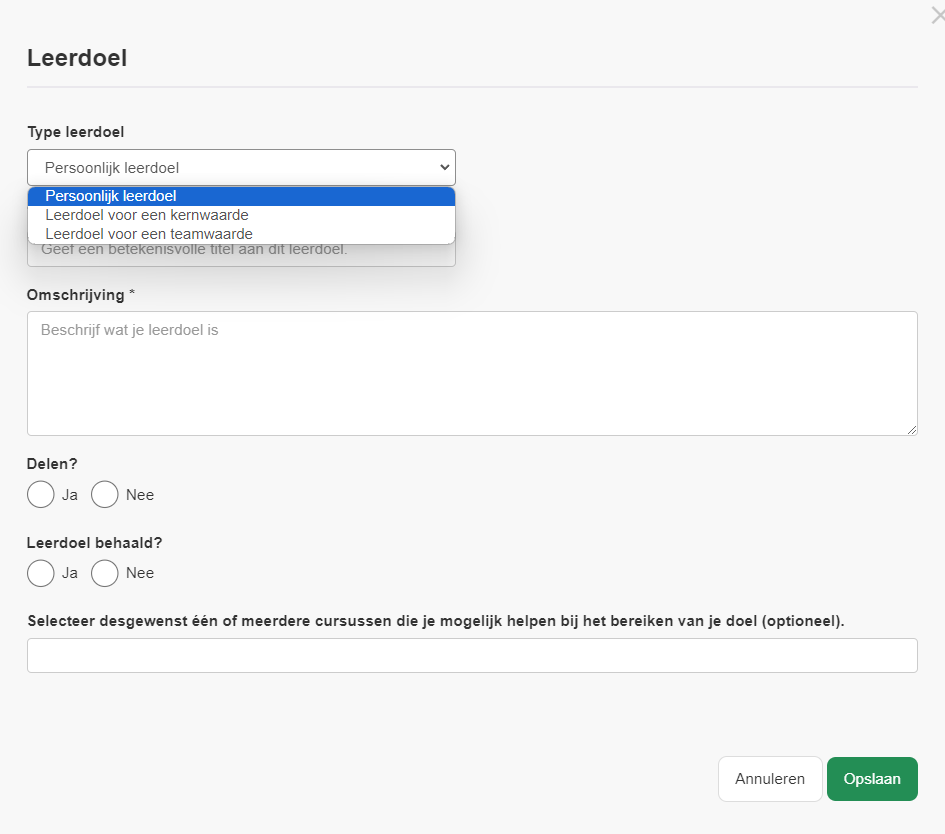
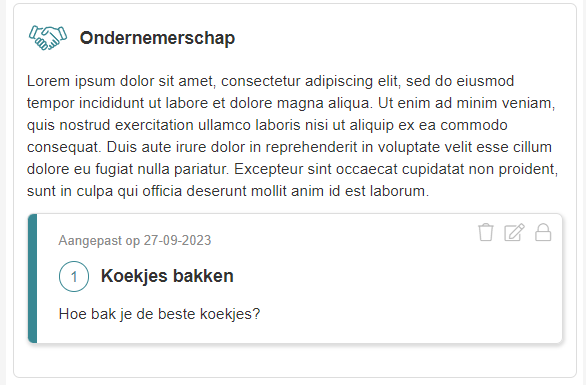
- Type leerdoel: je kan hier kiezen uit drie opties in het dropdown menu.
- Geef een titel op.
- Omschrijf je leerdoel.
- Wil je het doel delen ja of nee?
- Heb je het leerdoel behaald?
- Je kan hier door middel van een dropdown menu kiezen voor trainingen die je kunnen helpen met het behalen van je doel (optioneel). Deze trainingen komen uit de catalogus en het geplande aanbod.
Zodra je een leerdoel heb aangemaakt en opgeslagen, zal hij rechts in beeld verschijnen.
Persoonlijk leer- en ontwikkeldoelen
Als je nog geen leerdoel hebt aangemaakt, dan kan je in dit veld ook direct op + Nieuw Leerdoel klikken.
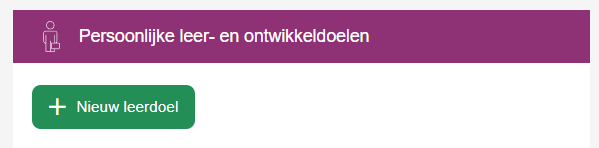
Zodra je een doel hebt aangemaakt en je wilt een nieuw doel aanmaken, dan moet dit altijd via Nieuw leerdoel in je menubalk:
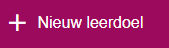
of
Algemene leer- en ontwikkeldoelen.
Aan de slag met je leerdoelen
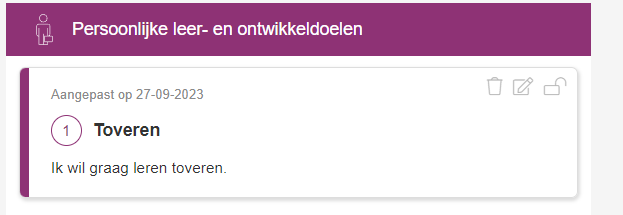
Klik op de titel om aan de slag te gaan met je leerdoel.
Geef aan met welk cijfer jij je voortgang beoordeelt. Klik op de cijfers. Als het cijfer wat je gekozen hebt wit is, dan is het goed opgeslagen.

Afspraken maken
Je kan hier afspraken inzien en nieuwe afspraken maken.
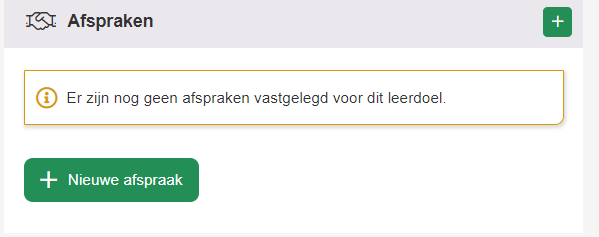
klik hier op het plusteken of + Nieuw verslag om een nieuwe pagina te openen:
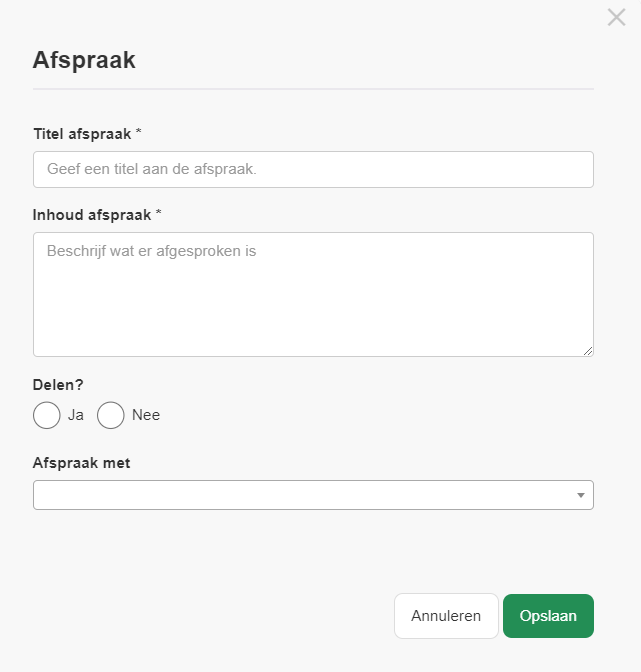
- Geeft een herkenbare titel aan je afspraak.
- Geef aan wat er besproken is tijdens de afspraak.
- Wil je het delen met je leidinggevende ja of nee?
- Kies in het dropdown menu uit met wie je de afspraak wilt maken.
Vul de velden in en klik op opslaan:
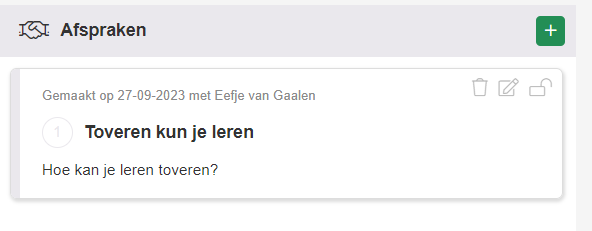
Hier kan je nu nog verwijderen, bewerken of niet gedeeld maken.
Degene waarmee je deze afspraak heb gemaakt, krijgt hier een e-mail over.
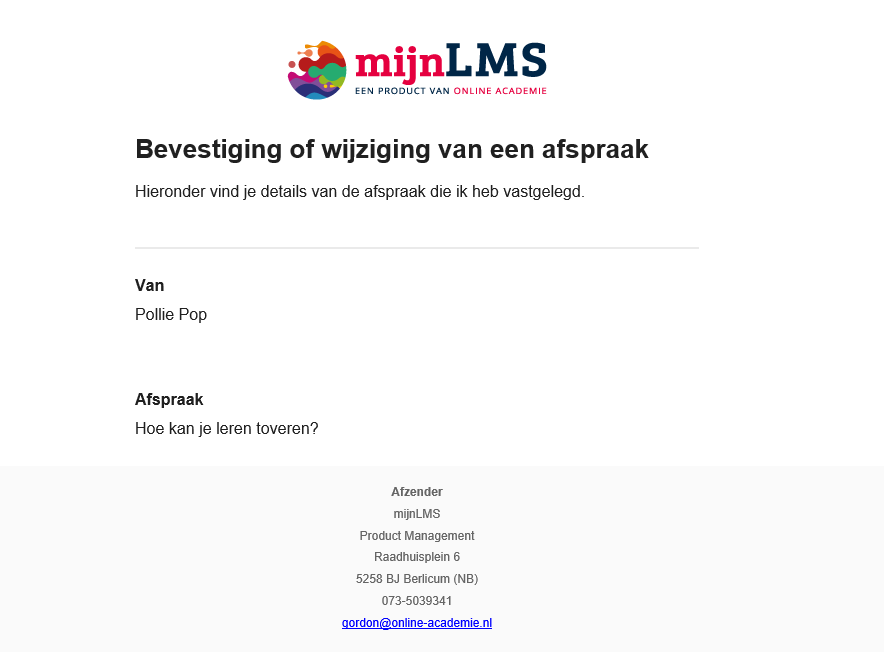
Notities maken
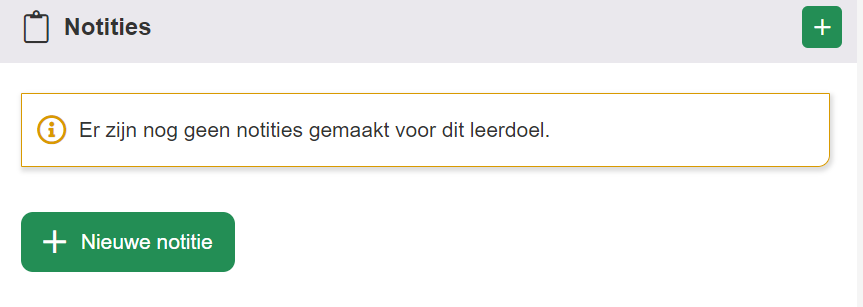
Je kan hier weer door middel van het plusteken of + Nieuwe notitie een pagina openen:
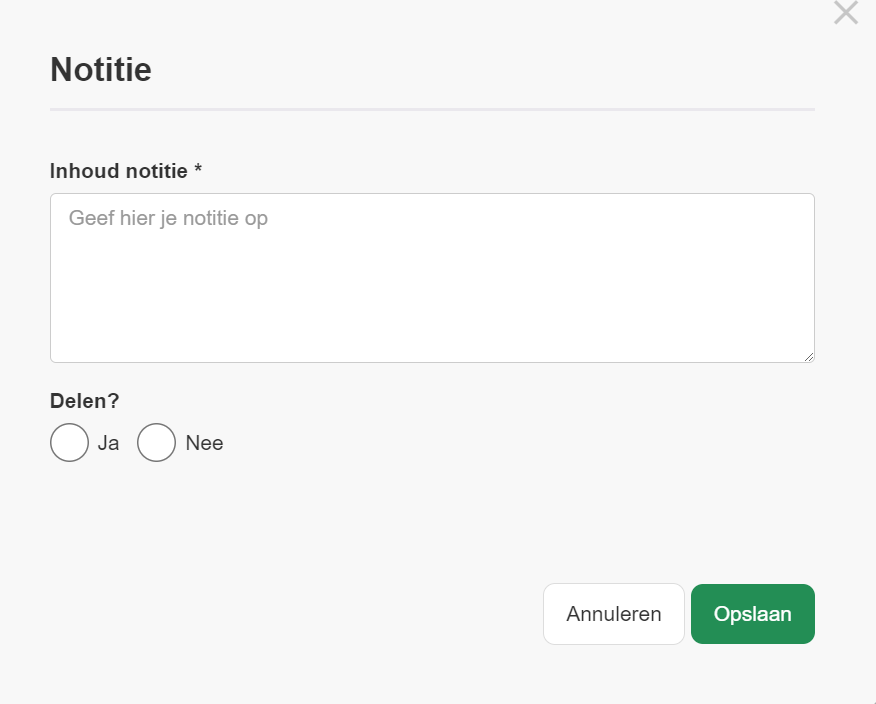
- Geef de inhoud van de notitie op.
- Wil je deze notitie delen of niet?
- Klik op opslaan.
De notitie is nu zichtbaar en je kan deze verwijderen, aanpassen of al dan niet delen.
Verslag & Bijlagen
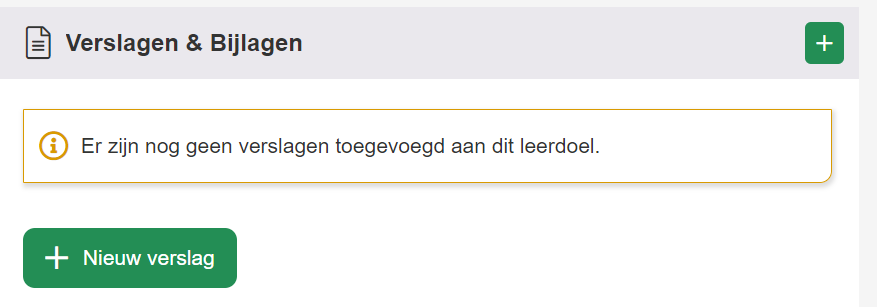
Je kan hier weer door middel van het plusteken of + Nieuw verslag een pagina openen:
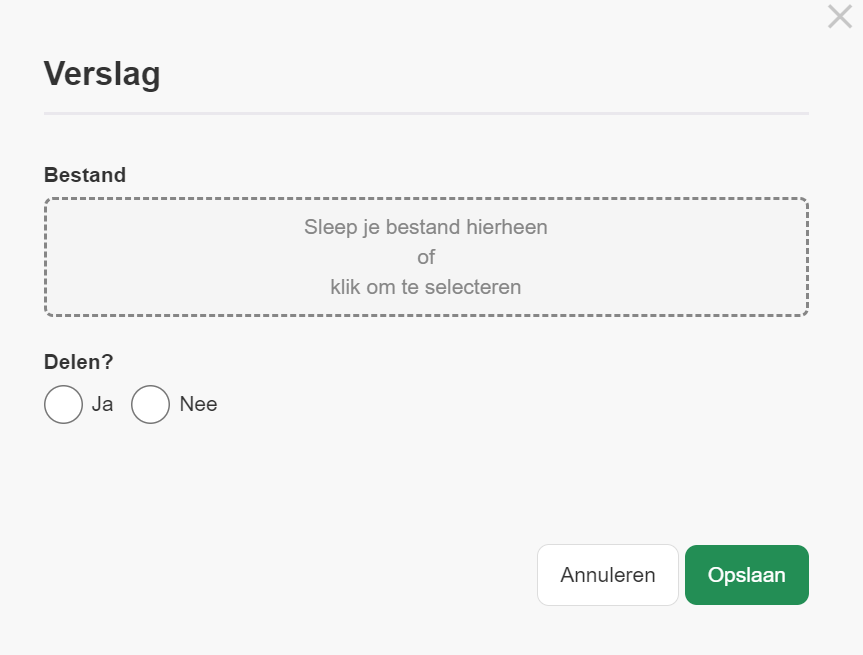
- Je kan hier een bestand naartoe slepen of selecteren door in het vak te klikken.
- Je kiest of je het bestand wilt delen.
- Klik op opslaan.
De bijlage is nu zichtbaar en je kan deze verwijderen, aanpassen of al dan niet delen.
Je kan hem openen door op de bijlage te klikken.
360-Graden feedback
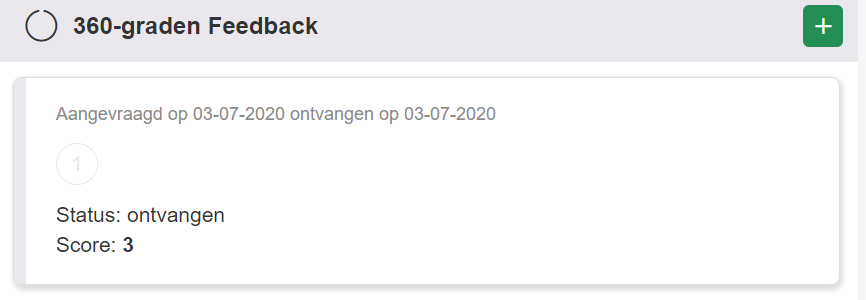
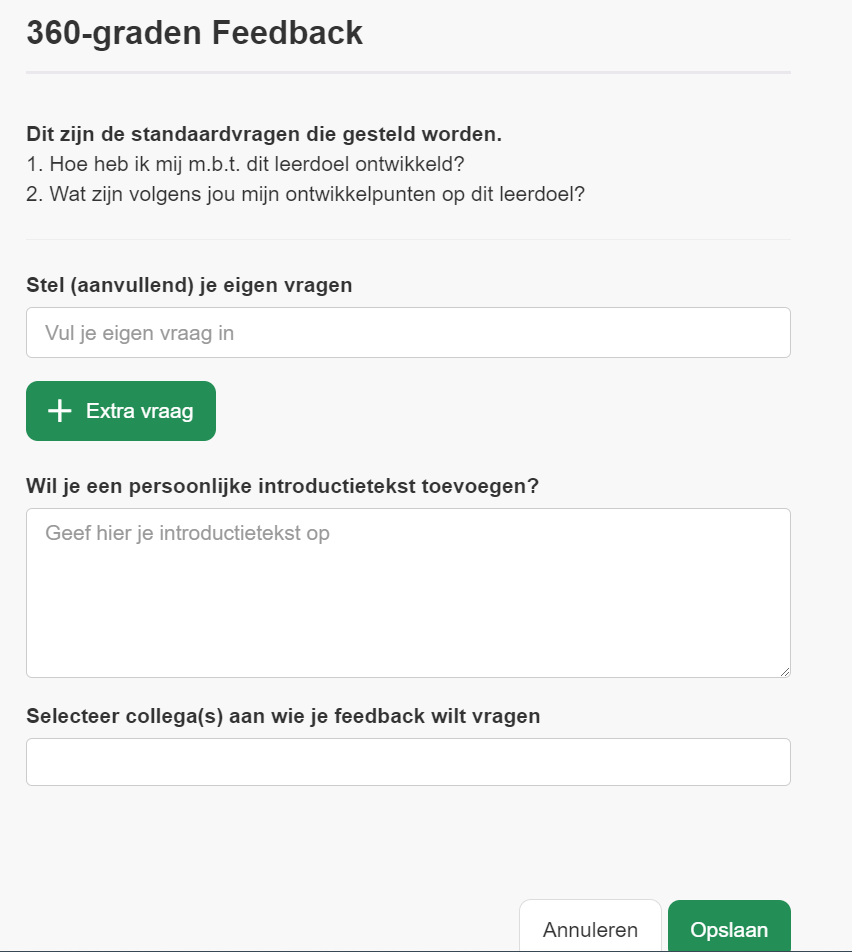
- Stel aanvullend je eigen vragen.
- Voeg via + Extra vraag nog een vraag toe aan je eigen vragen.
- Je kan hier een persoonlijke introductietekst toevoegen
- Selecteer een collega aan wie je feedback wilt vragen. Via het dropdown menu zie je de collega’s die je kan selecteren. Je kan meerdere collega’s tegelijk selecteren.
- Klik op opslaan.
Nu staat dit in je Leerdoelendashboard:
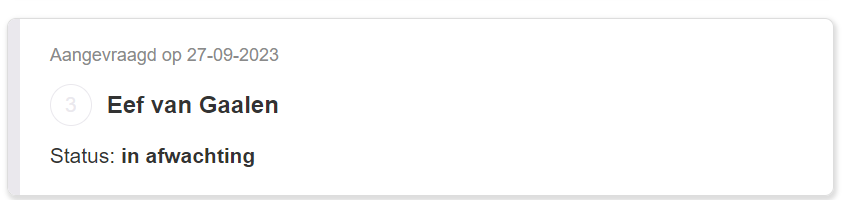
Degene waar je de feedback aan hebt gevraagd, ziet een melding in het POP-dashboard:

Start met feedback geven
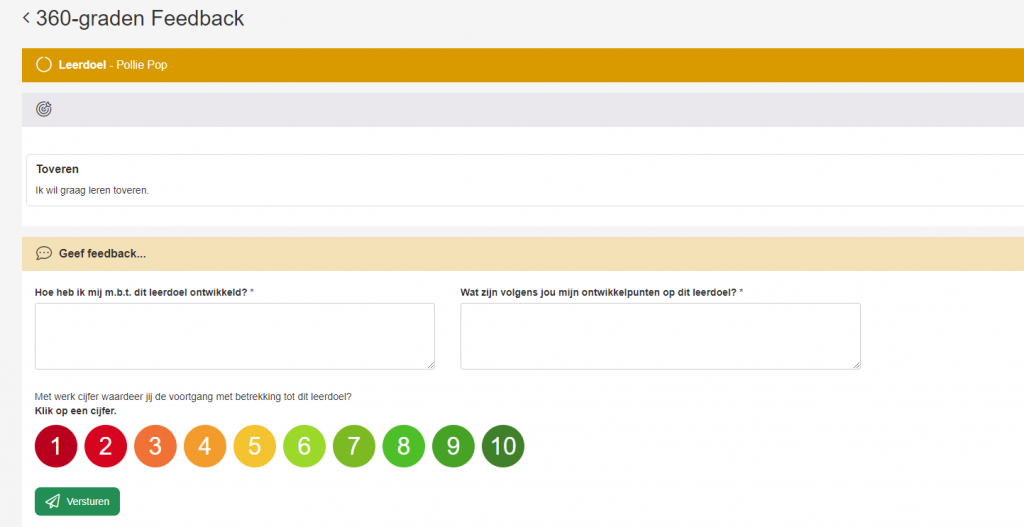
- Geef de gevraagde informatie en klik op versturen.
En een notificatie in de e-mail:
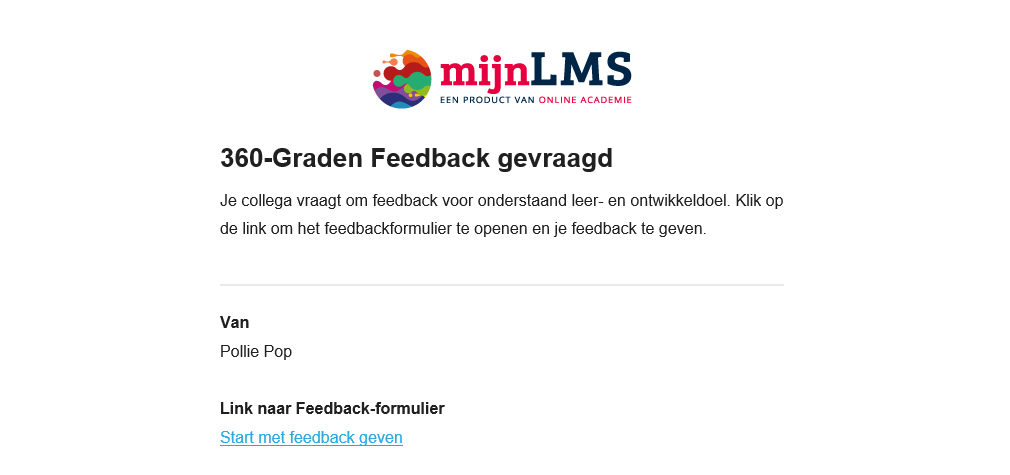
Cursussen
Als je cursussen hebt gekozen die bij je leerdoel horen, dan staan ze onderaan je leerdoelendashboard:
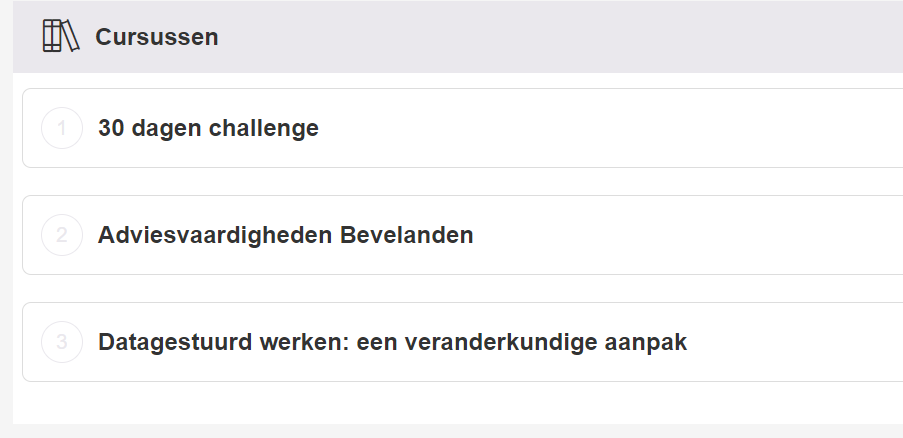
Door erop te klikken, opent meteen de juiste training.
Hoe meer je hebt ingevuld, des te meer ook zichtbaar is in je POP-dashboard:
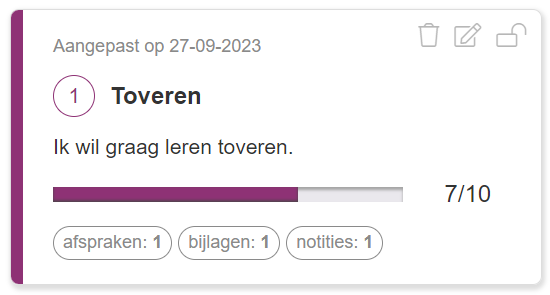
Teamdoelen- en waarden
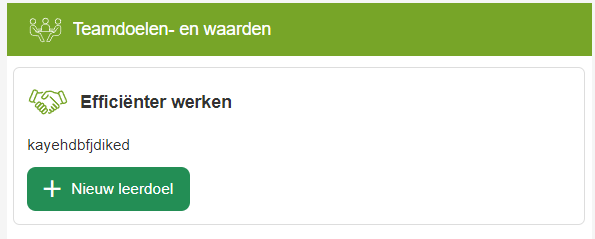
Klik op + Nieuw leerdoel of op het plusteken als er nog geen teamdoelen aanwezig zijn.
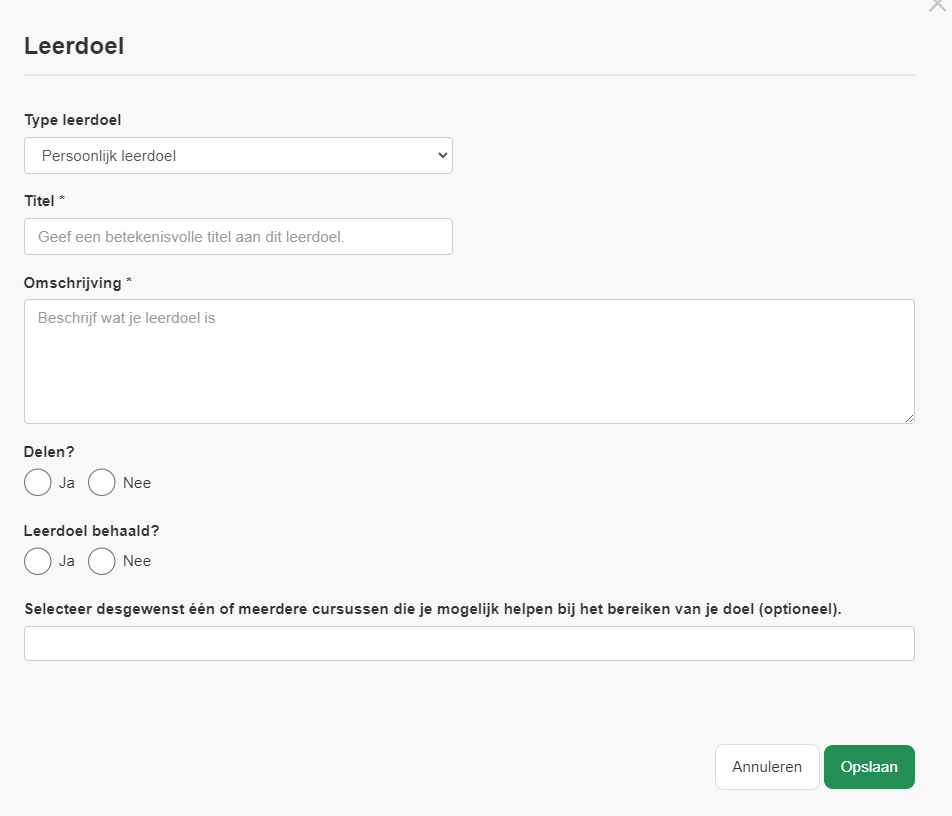
- Type leerdoel: je kan hier kiezen uit drie opties in het dropdown menu
- Geef een titel op.
- Omschrijf je leerdoel.
- Wil je het doel delen ja of nee?
- Heb je het leerdoel behaald?
- Je kan hier door middel van een dropdown menu kiezen voor trainingen die je kunnen helpen met het behalen van je doel (optioneel). Deze trainingen komen uit de catalogus en het geplande aanbod.
Persoonlijke leer- & ontwikkeldoelen
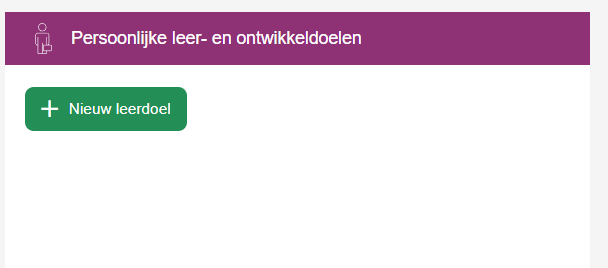
- Na het invullen zie je meteen je nieuwe leerdoel verschijnen onder het kopje “Persoonlijk”.
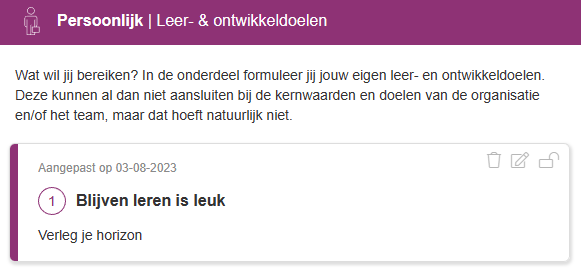
Je kan op de icoontjes rechts klikken om te:
1. Verwijderen:
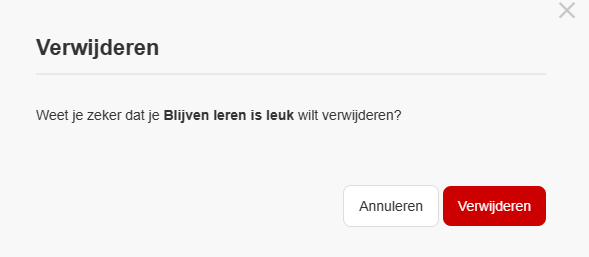
2. Wijzigen: het pop-up scherm komt dan weer tevoorschijn.
3. Te delen of juist niet te delen (slotje open of dicht).
Je kan ook op de titel klikken. Je komt dan in dit scherm uit:
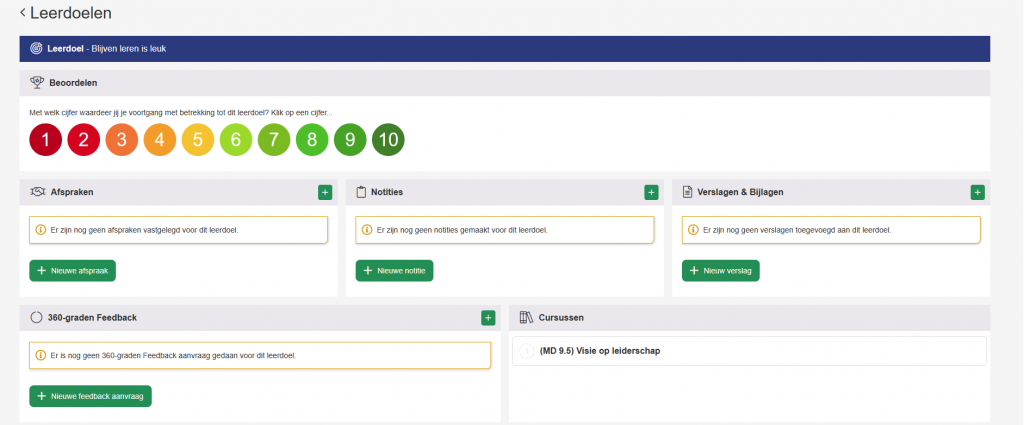
- Beoordelen
- Afspraken
- Notities
- Verslagen & Bijlagen
- 360-Graden feedback
- Cursussen
Deze knop heeft ook de dezelfde opties:
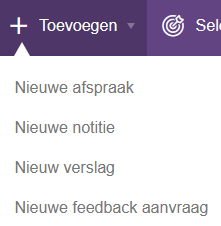
Gesprekken/Verslagen
Dit staat los van de doelen.
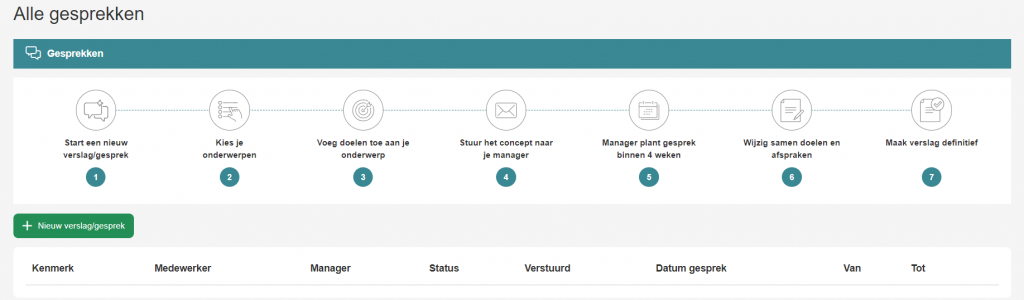
Via deze functie start een gebruiker een nieuw verslag/gesprek met de manager.
Bovenstaande geeft goed weer hoe het proces verloopt en dus ook wat een gebruiker kan verwachten.
De start:
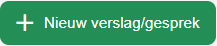
In het scherm wat dan omhoog komt, kies je de leidinggevende uit waarmee je dit gesprek zou willen voeren.
Indien in de teamstructuur meerdere managers zitten, dan zie je deze hier allemaal terug.
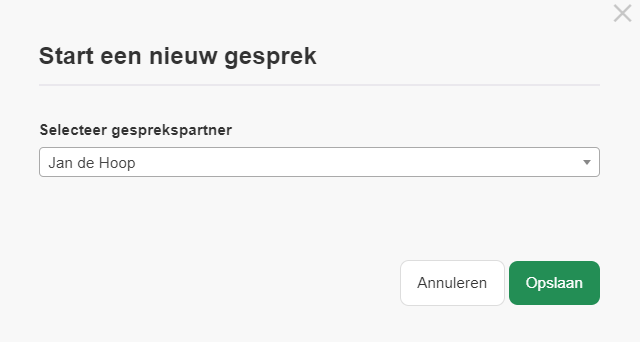
Selecteer de gesprekspartner en klik op “opslaan”.
Deze balk zal verschijnen of, als er al meerdere verslagen zijn, dan zie je een nieuw gesprek erbij komen:

Vanuit dit scherm kan je beginnen met het aanmaken van je doelen en verslag. Je kan, wanneer alles is ingevuld, je doelen en je verslag naar je manager sturen. Zolang er niets is ingediend en goedgekeurd, kan je de regel nog verwijderen.
Doelen en verslag
Kies deze knop:
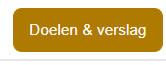
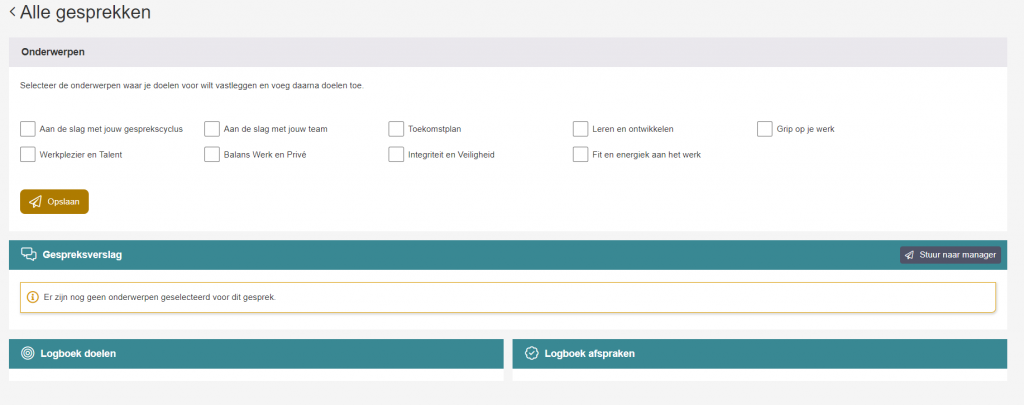
- Je moet eerst onderwerpen selecteren en opslaan.
- Daarna kan je aan de slag met je gespreksverslag:
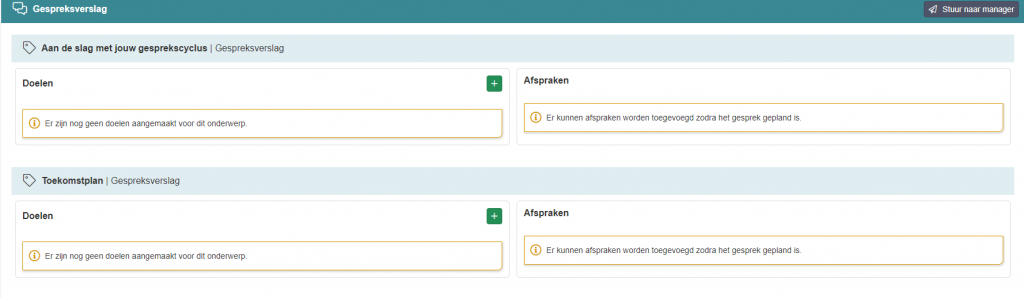
- Voeg je doelen toe door op het plusje te klikken.
- In het logboek onderaan worden de handelingen vastgelegd.
- De afspraken kunnen pas toegevoegd worden als de afspraak is gepland.
- Plannen doe je door op deze knop te klikken:
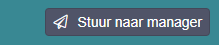
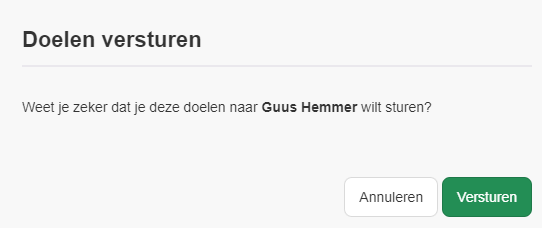
Klik op versturen.
- Je gesprekpartner kan nu een afspraak inplannen. Zodra dat is gedaan, krijg je deze e-mail:
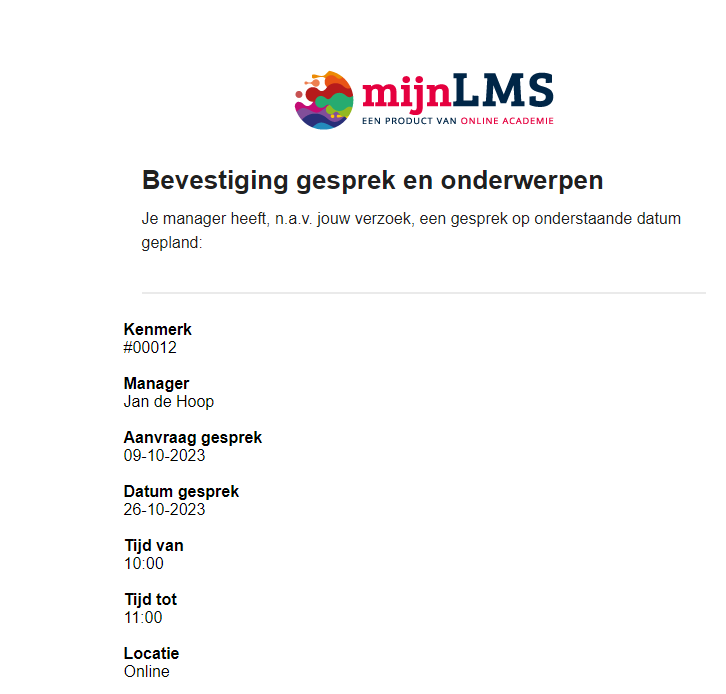
- Ga weer naar doelen.
- Je kan nu of tijdens het gesprek, afspraken maken.
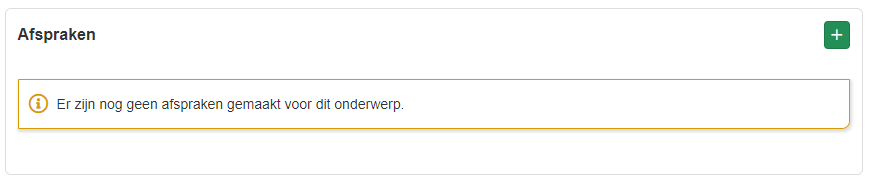
- Klik op het plusje > vul het veld in > klik op opslaan > je ziet ook hier nu een logboek van verschijnen.
- Vanaf dit moment zie je ook nog prullenbakjes staan, je kan dus nog verwijderen, aanpassen etc.
- Jij kan dit doen maar je gesprekpartner ook.
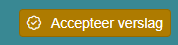
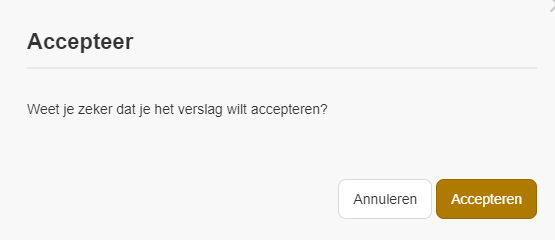

Is alles in orde? Dan is het gesprek nu definitief en afgerond aan beide kanten.
Menu balk

De menubalk heeft veel dezelfde functies: een soort shortcuts in de POP.
- Gesprekken/Verslagen: Je komt uit in alle gesprekken en ziet een overzicht.
- + Nieuw leerdoel: klik je hierop, dan kan je direct een nieuw leerdoel aanmaken.
- Selecteer leerdoel: Hier zie je een overzicht van je reeds aangemaakte leerdoelen. Vanaf hier navigeer je daar direct naartoe.
- Bij print krijg je de volgende opties:
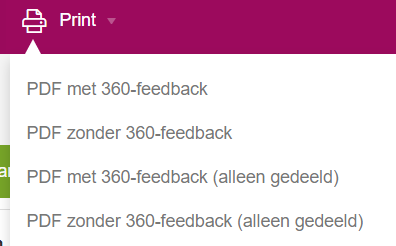
5. Links zie je nog een knop naar de instructies.
6. Bij “Beheer mijn doelen” krijg je een overzicht te zien: